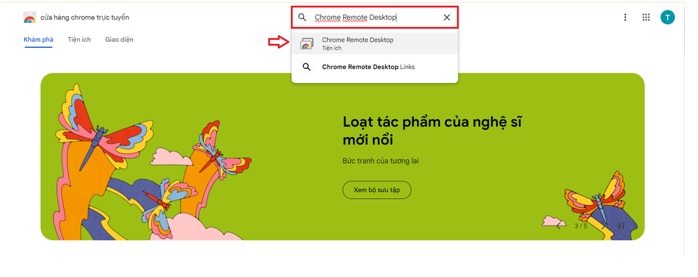TIN CÔNG NGHỆ
Cách để tải và dùng Chrome Remote Desktop trên máy tính
Cách để tải và dùng Chrome Remote Desktop trên máy tính
Tìm hiểu Chrome Remote Desktop là gì?
Chrome Remote Desktop là một trong những công cụ điều khiển từ xa miễn phí do Google cung cấp. Nó cho phép người dùng truy cập và điều khiển được máy tính từ xa thông qua trình duyệt Chrome. Công cụ hỗ trợ này kết nối an toàn giữa những thiết bị giúp người dùng dễ dàng truy cập vào máy tính của mình từ bất kỳ đâu hay là hỗ trợ kỹ thuật và chia sẻ màn hình với người khác.
Cách để bạn tải và cài đặt Chrome Remote Desktop trên máy tính
- Bước 1: Bạn truy cập vào cửa hàng Chrome trực tuyến → Tại ô tìm kiếm Bạn nhập “Chrome Remote Desktop”.
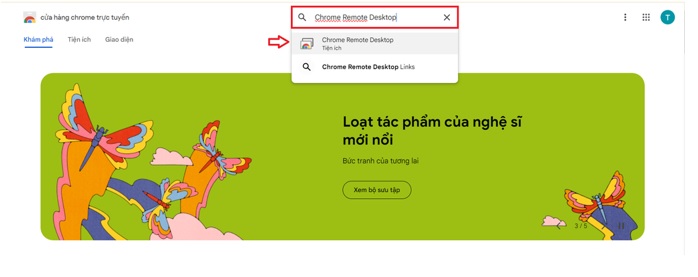
- Bước 2: Bạn Chọn tiện ích → Bạn Nhấn “Thêm vào Chrome”.
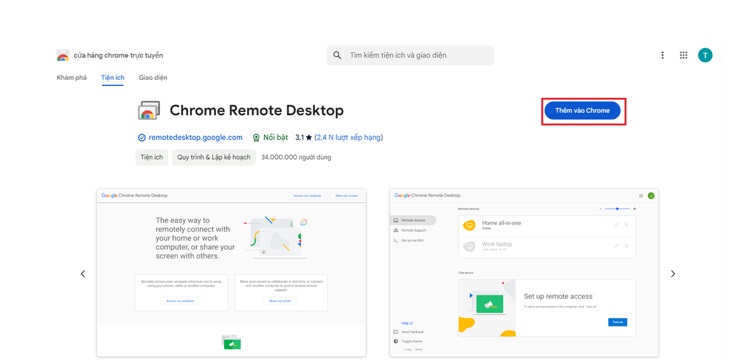
- Bước 3: Tại Hộp thoại thông báo xuất hiện → Bạn Nhấn “Thêm tiện ích”.
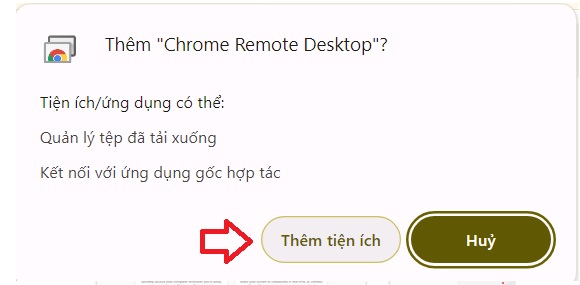
- Bước 4: Bạn Truy cập vào Quyền truy cập từ xa → Bạn Nhấn vào biểu tượng tải xuống để tải Chrome Remote Desktop về máy tính.
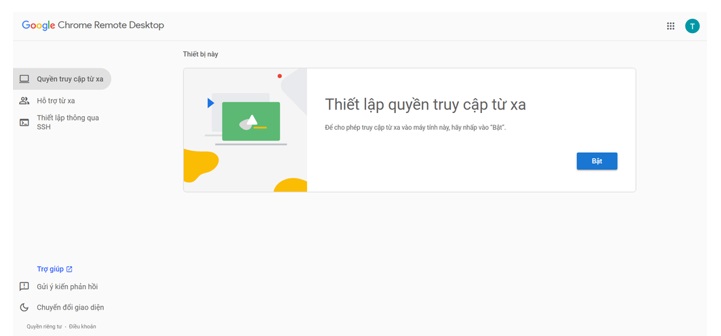
- Bước 5: Bạn Nhấn Chấp thuận và cài đặt để cho phép bắt đầu quá trình tải xuống.
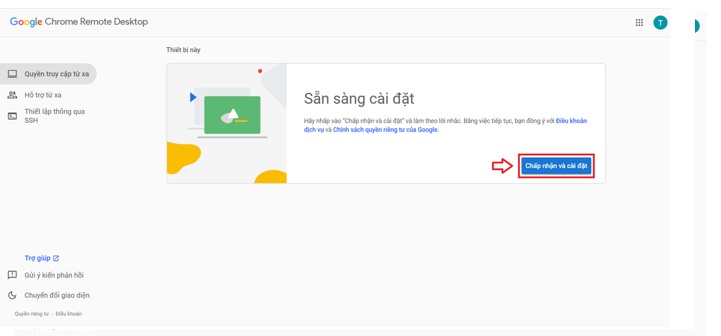
- Bước 6: Bạn Đặt tên cho máy tính → Bạn Chọn tiếp theo.
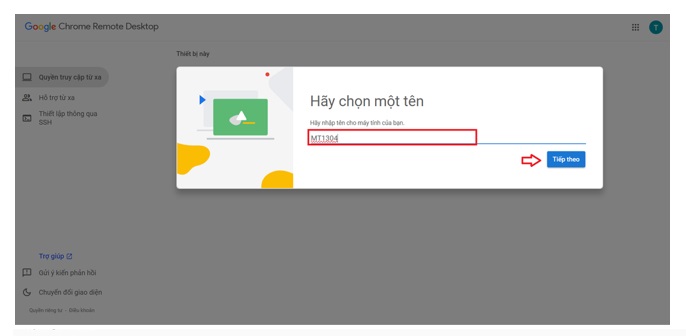
- Bước 7: Bạn Nhập mật khẩu cho máy tính của bạn → Bạn Nhấn Bắt đầu.
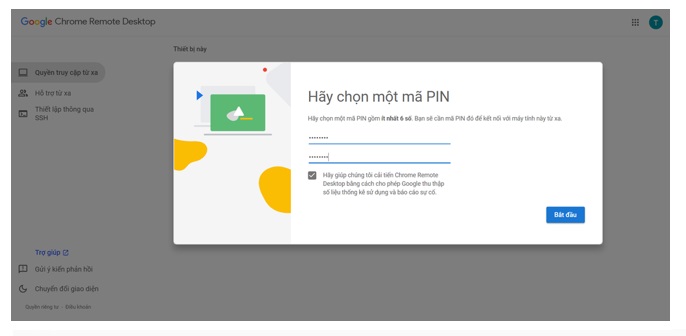
Hướng dẫn bạn sử dụng Chrome Remote Desktop trên máy tính
- Bước 1: Bạn Khởi động ứng dụng Chrome Remote Desktop trên điện thoại . Và Bạn chọn tên thiết bị bạn muốn điều khiển → Bạn Nhập mật khẩu máy tính bạn đã thiết lập.
- Bước 2: Tại Giao diện màn hình máy tính cần điều khiển xuất hiện → Bạn Chọn biểu tượng chuột máy tính ở góc phải màn hình để thao tác trên giao diện.
- Bước 3: Bạn Nhấn vào biểu tượng bàn phím để mở bàn phím và soạn thảo nếu cần.
xem thêm: Cách để bạn đăng ký khóa học trên Coursera
Hướng dẫn chi tiết để bạn tạo game trên Kahoot